2012년에 출시된 Windows의 Microsoft Store는 우리가 가장 좋아하는 응용 프로그램과 게임을 다운로드, 설치 및 탐색할 수 있는 곳입니다. 앱, 게임, 책, TV 프로그램, 영화 등을 포함한 디지털 콘텐츠를 제공하는 Microsoft에서 운영하는 배포 플랫폼입니다.

Windows 11 PC에 Microsoft Store 오류 0x80131505가 표시되어 있습니까? 이 오류는 일반적으로 손상된 캐시, 앱 오작동, 호환되지 않는 드라이버, 오래된 OS 등을 유발합니다. 이 문제를 해결하는 방법이 궁금하십니까? 잘 찾아오셨습니다.
이 게시물에서는 Windows 11에서 Microsoft Store 오류 0x80131505를 해결할 수 있는 다양한 솔루션을 나열했습니다.
Windows 11에서 Microsoft Store 오류 0x80131505를 수정하는 방법
시작하여 이 오류를 빠르게 극복할 수 있는 몇 가지 유용한 팁을 살펴보겠습니다.
해결책 1:Windows 앱 문제 해결사 사용
Windows는 일반적인 오류와 버그를 빠르게 스캔, 진단 및 수정할 수 있는 다양한 기본 제공 문제 해결사로 구성됩니다. 따라서 Windows 앱 문제 해결사를 사용하여 Windows PC에서 Microsoft Store 오류 0x80131505를 수정할 수 있습니다. 해야 할 일은 다음과 같습니다.
작업 표시줄에서 Windows 아이콘을 누르고 "설정"을 선택합니다. 왼쪽 메뉴 창에서 "시스템" 탭으로 전환합니다. 아래로 스크롤하여 '문제 해결'을 선택합니다.
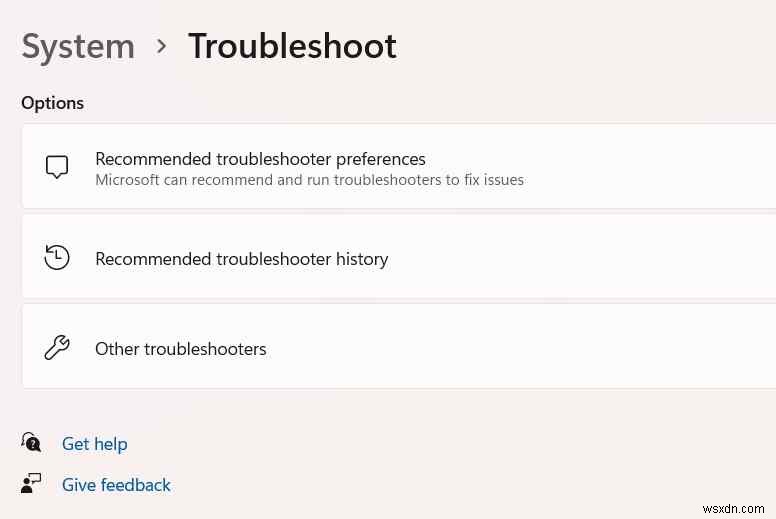
"기타 문제 해결사"를 누릅니다. Windows에서 제공하는 전체 문제 해결사 목록이 표시됩니다. "Windows 스토어 앱 앱"을 찾습니다. "실행 버튼을 누르십시오.
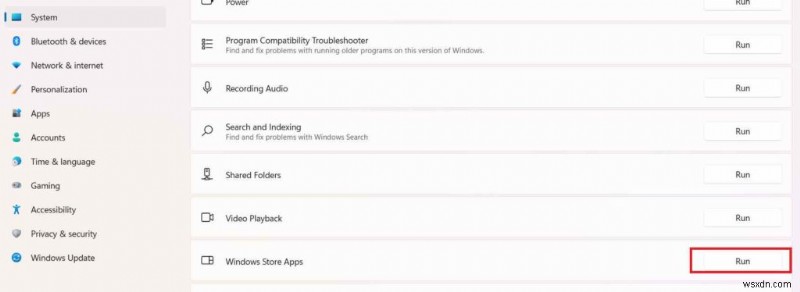
화면의 지시에 따라 장치에서 Windows 앱 문제 해결사를 실행하십시오. 컴퓨터를 재부팅하고 Microsoft Store 앱을 실행하여 문제가 지속되는지 확인하세요.
해결책 2:SFC 스캔 실행
SFC(시스템 파일 검사기)는 손상된 시스템 파일을 스캔하고 복원하는 내장 Windows 유틸리티입니다. Windows에서 SFC 스캔을 실행하려면 다음을 수행해야 합니다.
작업 표시줄에 있는 검색 아이콘을 누르고 "명령 프롬프트"를 입력합니다. "관리자 권한으로 실행" 옵션을 선택합니다.
명령 프롬프트가 관리자 모드에서 시작되면 다음 명령을 실행합니다.
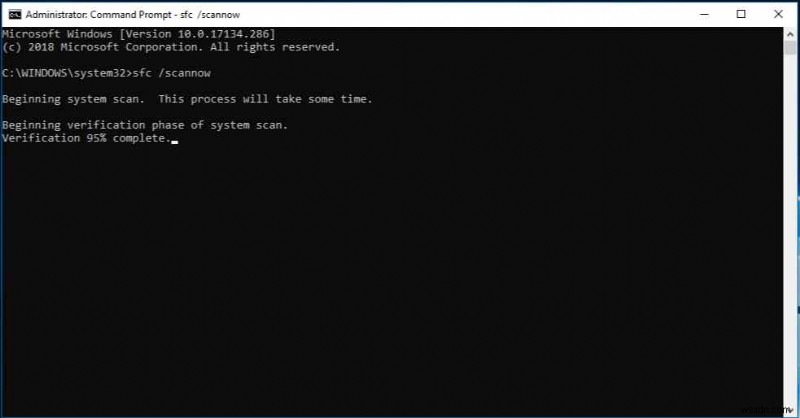
sfc/scannow
스캔 프로세스가 완료될 때까지 몇 분 정도 기다리십시오. 기기를 재부팅하고 Microsoft Store를 실행하여 기기에서 Microsoft Store 오류 0x80131505가 계속 발생하는지 확인하세요.
해결 방법 3:Microsoft Store 앱 재설정
설정 앱을 실행하고 왼쪽 메뉴 창에서 '앱' 섹션으로 전환합니다. '앱 및 기능'을 선택합니다.
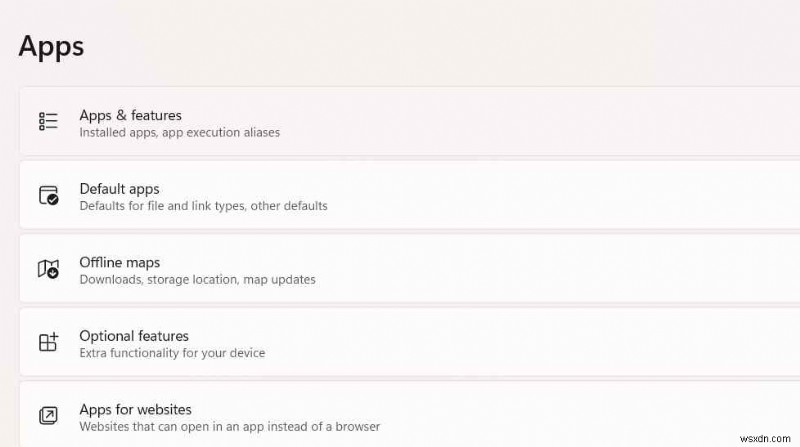
설치된 앱 목록을 스크롤하여 "Microsoft Store"를 찾습니다. 옆에 있는 점 3개 아이콘을 탭하고 '고급 옵션'을 선택합니다.
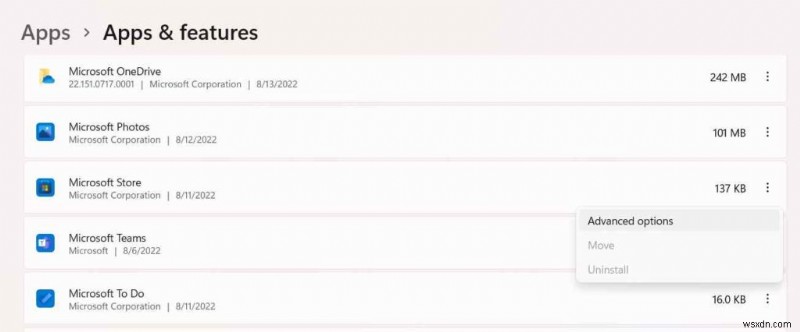
'재설정' 버튼을 탭합니다.
솔루션 4:Microsoft Store Install 서비스 활성화
Windows + R 키 조합을 눌러 실행 대화 상자를 엽니다. "Services.msc"를 입력하고 Enter 키를 누릅니다.
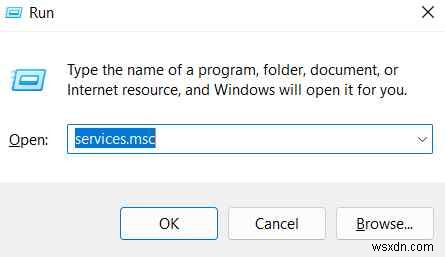
서비스 창에서 목록을 스크롤하여 "Microsoft Store Install" 서비스를 찾습니다. 속성을 열려면 두 번 탭하세요.
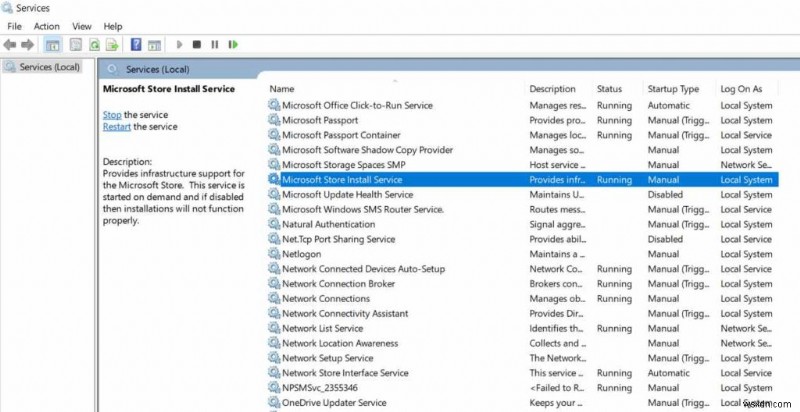
"시작 유형" 값을 "자동"으로 선택합니다. 최근 변경 사항을 저장하려면 확인 및 적용 버튼을 누르십시오.
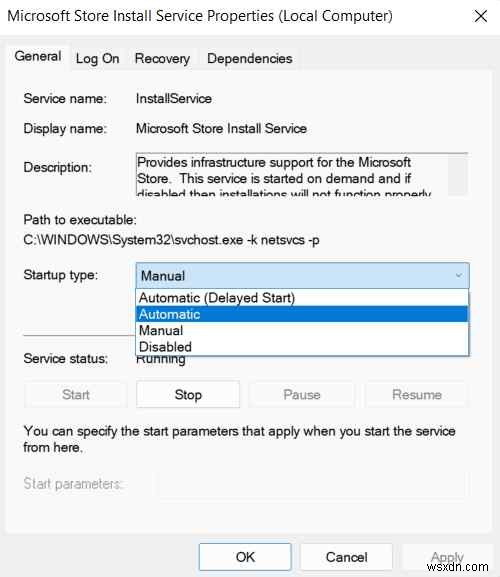
Windows 11 PC에서 Microsoft Store 앱을 다시 실행하고 문제가 해결되었는지 확인하세요.
솔루션 5:PowerShell을 사용하여 Microsoft Store 재등록
이 강력한 명령을 사용하여 오류를 쉽게 제거하고 Microsoft Store를 다시 활성화하는 방법은 다음과 같습니다. 진행하려면 다음 빠른 단계를 따르세요.
작업 표시줄에 있는 검색 아이콘을 누르고 "PowerShell"을 입력합니다. 관리 모드에서 PowerShell을 실행하려면 "관리자 권한으로 실행" 옵션을 선택하십시오.
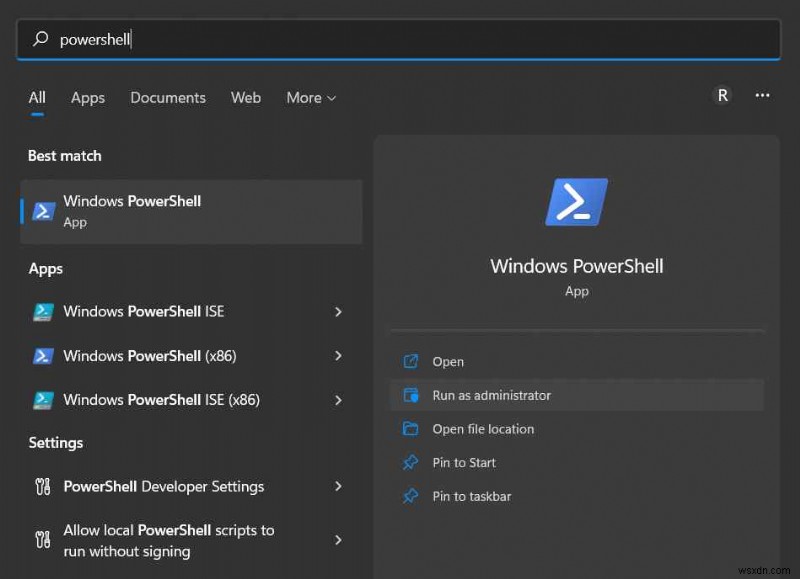
화면에 PowerShell 창이 실행되면 다음 명령을 실행하여 Windows 11에서 Microsoft Store 앱을 다시 등록합니다.
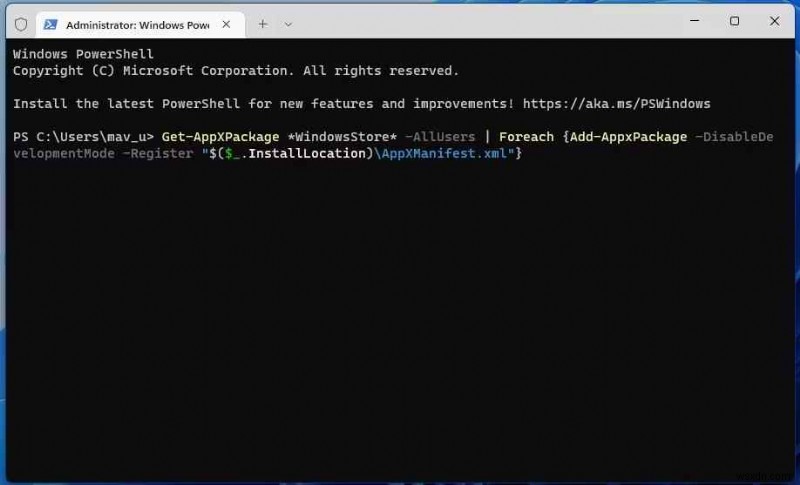
Get-AppXPackage *WindowsStore* -AllUsers | Foreach {Add-AppxPackage -DisableDevelopmentMode -Register "$($_.InstallLocation)\AppXManifest.xml"}
솔루션 6:PC에서 바이러스 및 맬웨어 검사
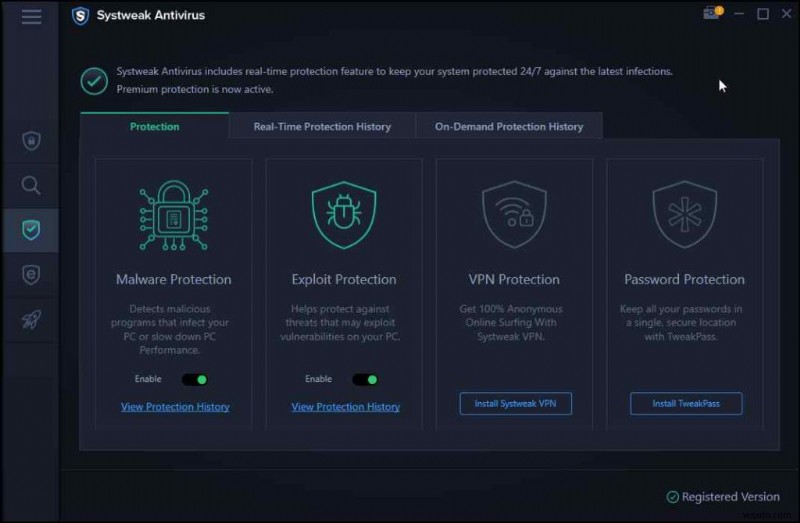
위에 나열된 해킹을 시도했지만 여전히 운이 없었습니다. 음, Windows PC가 바이러스 또는 맬웨어에 감염되었을 가능성이 있습니다. 이로 인해 Microsoft Store 오류 0x80131505가 발생합니다. 시도해 볼 수 있는 방법이 있습니다!
Windows PC에 Systweak Antivirus 보안 제품군을 다운로드하여 설치하십시오. 이 멋진 도구는 잠재적인 모든 악의적인 위협으로부터 장치를 보호하는 동급 최고의 고급 보안 기능, 악용 및 맬웨어 보호 기능을 제공합니다. Systweak Antivirus는 시스템 보안이 손상되지 않도록 바이러스, 맬웨어, 트로이 목마, 스파이웨어, 랜섬웨어 위협, 애드웨어 등으로부터 장치를 보호합니다.
결론
그래서 여러분, Windows 11에서 Microsoft Store 오류 0x80131505를 수정하는 데 사용할 수 있는 몇 가지 간단한 방법이 있습니다. 모든 해결 방법을 사용하여 이 장애를 극복하고 Microsoft Store 앱에서 즐겨찾는 앱 설치를 다시 시작할 수 있습니다. 어떤 방법이 도움이 되었는지 알려주세요. 댓글 창에서 의견을 자유롭게 공유해 주세요!
